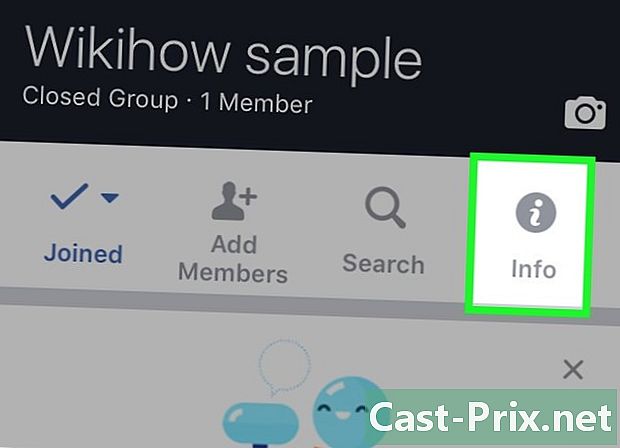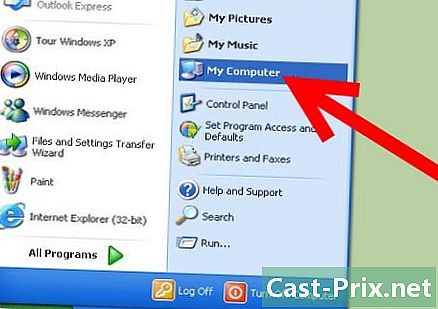Cum de a deschide fișiere DWG
Autor:
Randy Alexander
Data Creației:
27 Aprilie 2021
Data Actualizării:
1 Iulie 2024

Conţinut
- etape
- Metoda 1 Utilizarea BRViewer2017
- Metoda 2 Utilizați Microsoft Visio
- Metoda 3 Utilizarea A360 Viewer
- Metoda 4 Utilizarea AutoCAD 360
- Metoda 5 Rezolvați problemele
Fișierele DWG conțin date geometrice, hărți, imagini și planuri. Acestea sunt generate de AutoCAD, un software de design asistat de computer, care a fost creat în 1982 de Autodesk. Puteți deschide acest format de fișier direct cu Microsoft Visio sau AutoCAD sau cu alte produse Autodesk, cum ar fi AutoCAD 360 și A369 Viewer.
etape
Metoda 1 Utilizarea BRViewer2017
-
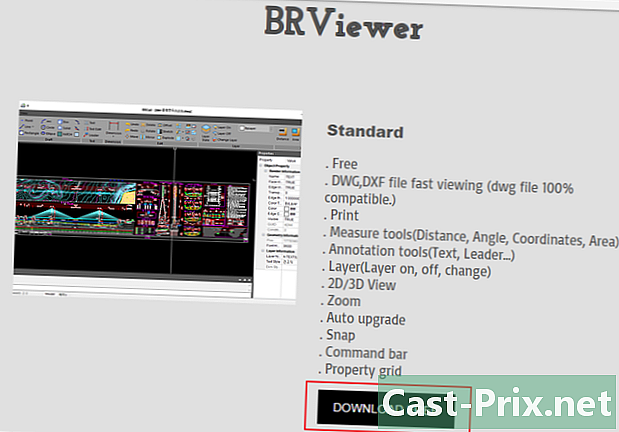
Descărcați și instalați BRViewer2017. Puteți face acest lucru prin acest link https://jaeholee.wixsite.com/brcad/brviewer-1. -

Rulați BRViewer2017 și faceți clic pe pictograma acesteia. -

Faceți clic pe meniu deschis (Open). -
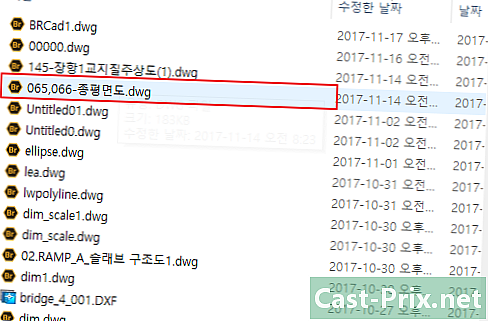
Selectați fișierul DWG. -
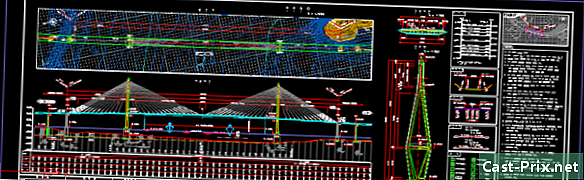
Vizualizați conținutul.
Metoda 2 Utilizați Microsoft Visio
-
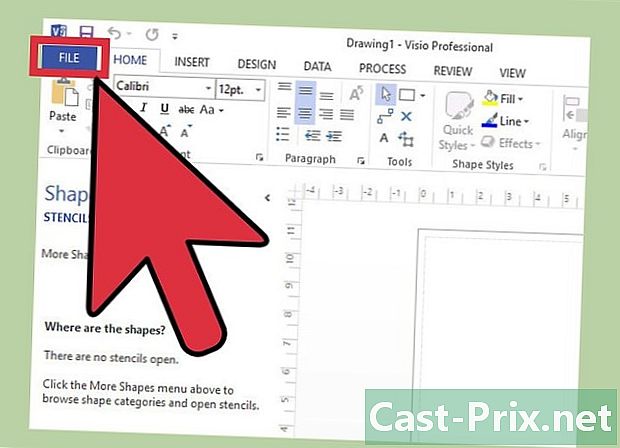
Deschide Microsoft Visio și faceți clic pe fișier. -
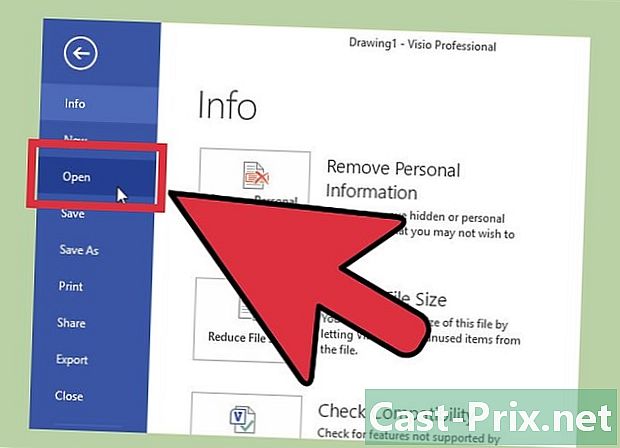
Faceți clic pe deschis. -
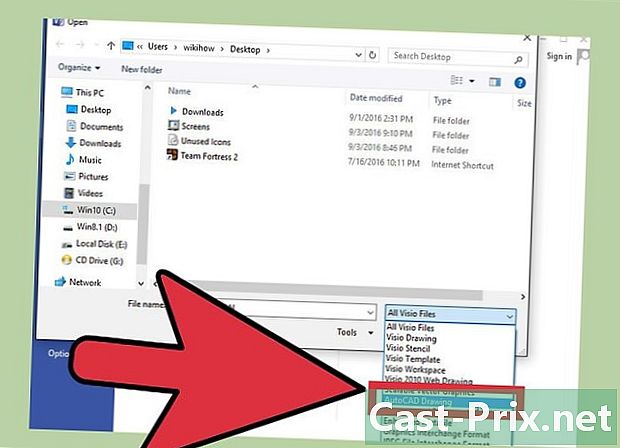
selecta Desen AutoCAD (* .dwg; * .dxf). Efectuați selecția din lista derulantă Toate fișierele Visio. -
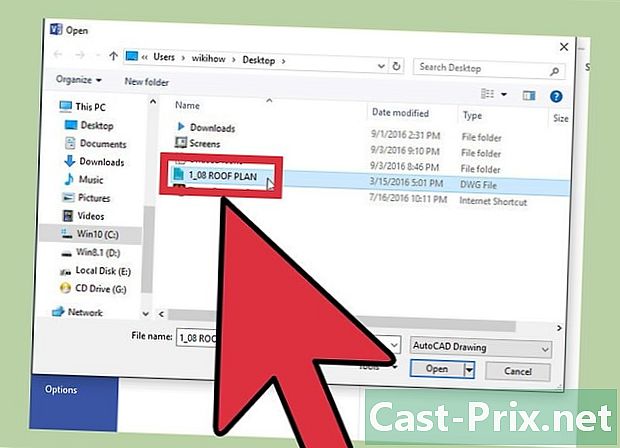
Selectați fișierul DWG pe care doriți să îl deschideți. Apoi faceți clic pe buton deschis. Visio va deschide și va afișa conținutul fișierului DWG.
Metoda 3 Utilizarea A360 Viewer
-
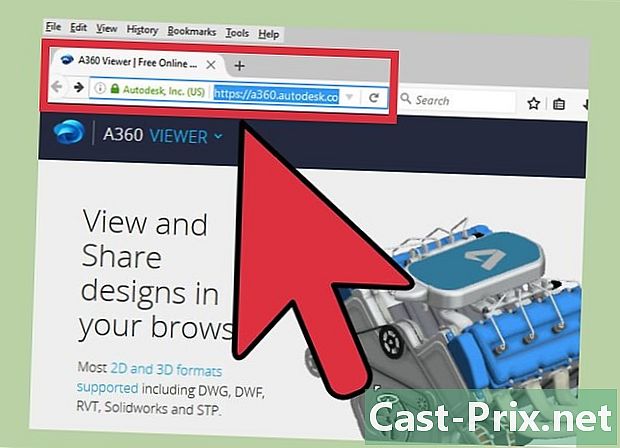
Accesați pagina cu software-ul A360 Viewer. Pentru a face acest lucru, vizitați site-ul web Autodesk la https://viewer.autodesk.com. Este un instrument online gratuit pus la dispoziție de Autodesk, care vă permite să citiți orice fișier DWG fără a fi necesar să instalați o extensie sau software. -
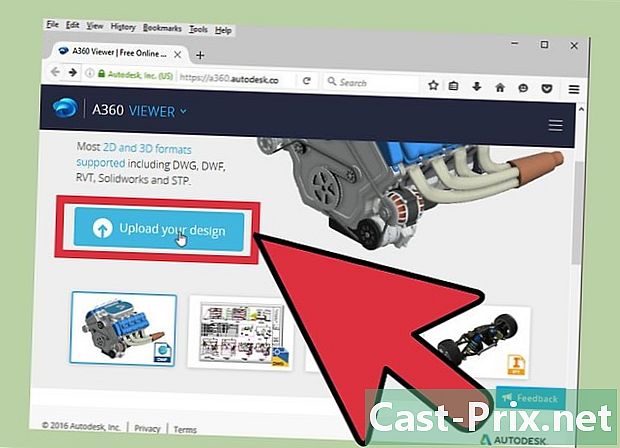
Faceți clic pe Încărcați un fișier nou. -
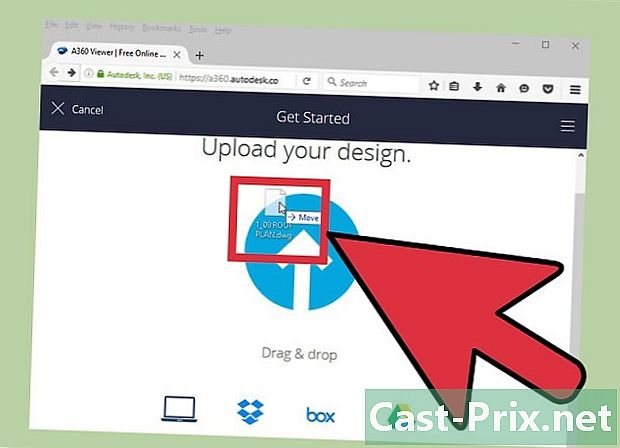
Glisați și plasați fișierul DWG pe pagină. Instrumentul online va deschide imediat documentul și îl va afișa în vizualizatorul său.- Puteți, de asemenea, faceți clic pe Încărcați un fișier nou sau alegeți opțiunea care vă permite să selectați fișierul DWG din Google Drive, OneDrive sau Dropbox.
Metoda 4 Utilizarea AutoCAD 360
-
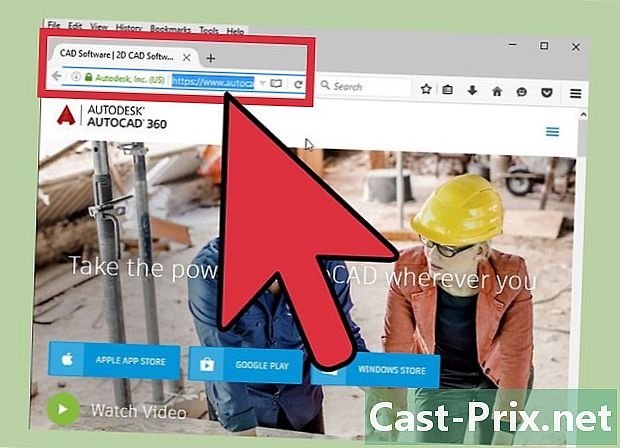
Accesați pagina de descărcare AutoCAD 360. Puteți accesa această pagină prin intermediul site-ului web Autodesk la https://www.autodesk.com/products/autocad/overview. Acesta este un software gratuit care vă permite să deschideți fișiere DWG pe dispozitivul dvs. Windows, Android, iOS. -
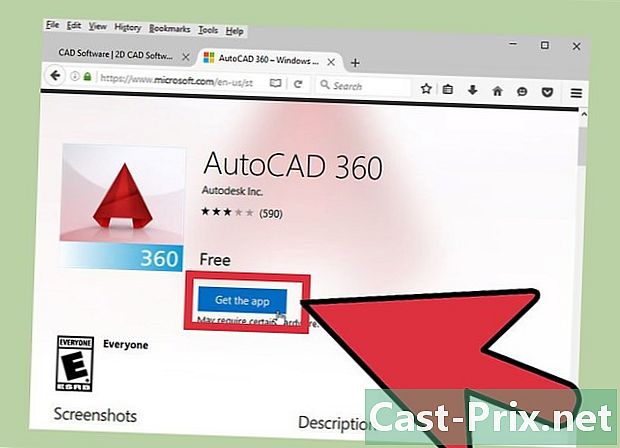
Alegeți să instalați AutoCAD 360 pe telefon sau computer. -
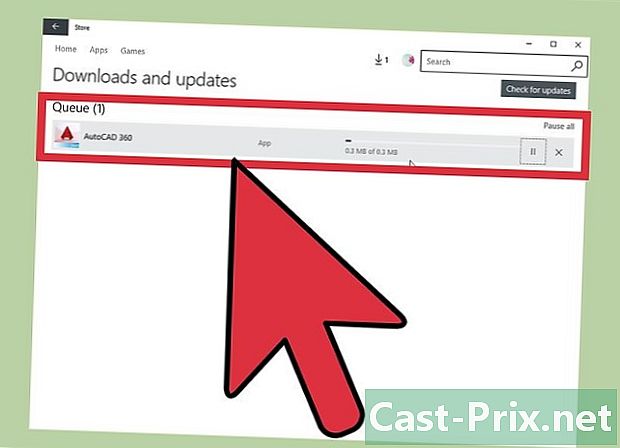
Descărcați și instalați software-ul pe telefon. Puteți face acest lucru la fel cum ați face cu orice altă aplicație. Utilizatorii IOS vor fi invitați să descarce AutoCAD 360 din App Store sau iTunes, în timp ce cei cu dispozitive Android trebuie să descarce aplicația din Play Store. -
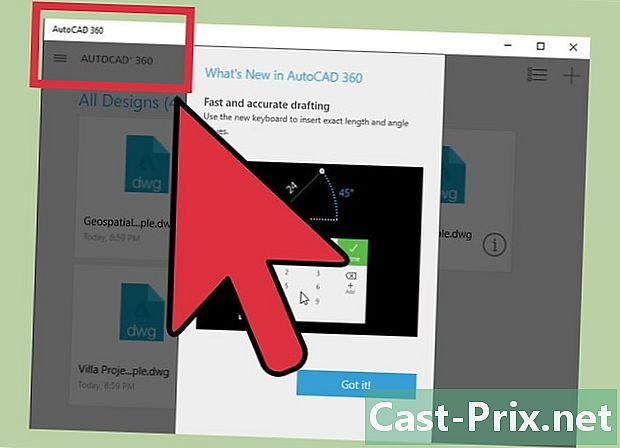
Deschideți AutoCAD 360 la sfârșitul instalării. -
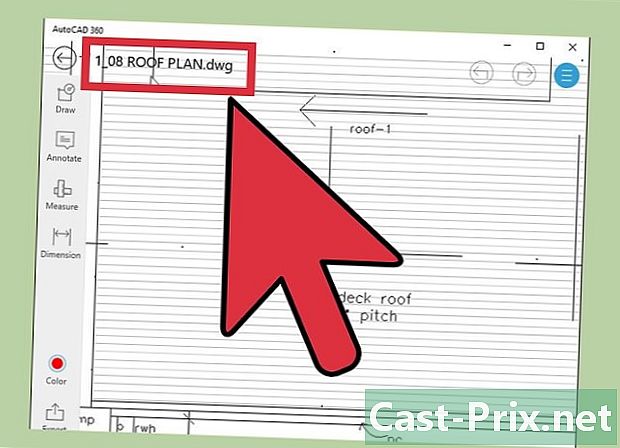
Alegeți fișierul DWG pe care doriți să îl deschideți. AutoCAD 360 va deschide automat fișierul și îl va afișa în vizualizatorul său.- Dacă fișierul DWG este creat pe platforme de stocare online, cum ar fi Google Drive, Dropbox sau OneDrive, faceți clic pe butonul + (în colțul din dreapta jos al ecranului), selectați unul dintre aceste servicii și conectați-vă la contul dvs. și alegeți fișierul DWG pe care doriți să îl deschideți. Adresa web a OneDrive este https://onedrive.live.com/about/en-be/login/, iar Dropbox’s este https://www.dropbox.com/en/login.
Metoda 5 Rezolvați problemele
-
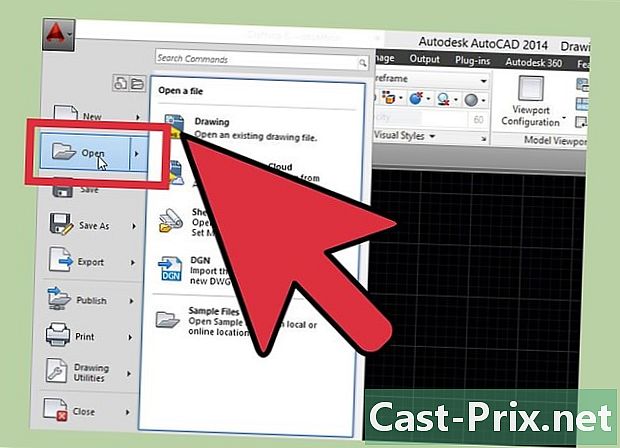
Deschideți fișierul DWG cu o nouă versiune de AutoCAD. Faceți acest lucru dacă primiți o eroare de genul „Fișierul de desen nu este valid”. Această eroare apare atunci când încercați să deschideți un fișier DWG (creat cu o nouă versiune de AutoCAD) cu o versiune mai veche a software-ului. De exemplu, dacă încercați să deschideți un fișier DWG (generat cu AutoCAD 2015) cu versiunea 2012 a software-ului, acesta nu se va deschide decât dacă utilizați versiunea 2015. -
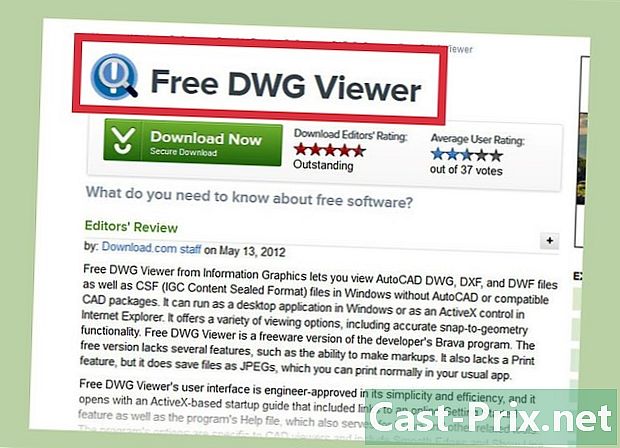
Închideți orice aplicație terță parte care rulează sub AutoCAD. Faceți acest lucru dacă nu puteți deschide un fișier DWG. Programele terțe părți cu care AutoCAD se integrează pot afecta deschiderea fișierelor DWG. -
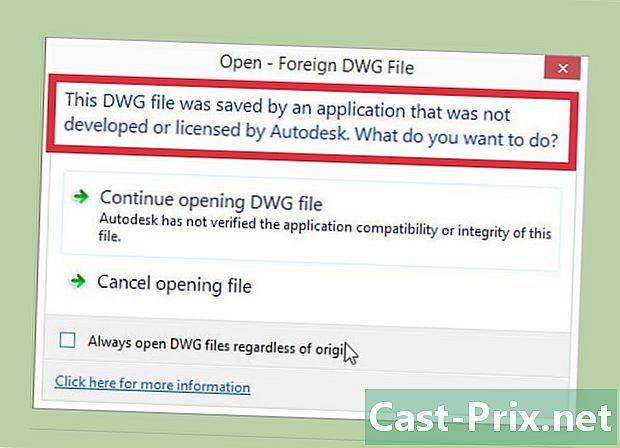
Verificați dacă fișierul DWG este creat cu AutoCAD. Efectuați această verificare dacă încă nu puteți deschide fișierul. Un document DWG poate fi corupt dacă este creat cu un alt program, în afară de produsele Autodesk sau AutoCAD.